วิธีแปลอีเมลขาเข้าใน Microsoft Outlook

เรียนรู้วิธีแปลอีเมลขาเข้าผ่าน Microsoft Outlook อย่างง่ายดาย โดยปรับการตั้งค่าเพื่อแปลอีเมลหรือดำเนินการแปลแบบครั้งเดียว
หลายคนมีบัญชีอีเมลหลายบัญชี อย่างไรก็ตาม การตรวจสอบบัญชีอีเมลทุกบัญชีนั้นใช้เวลานาน หากคุณใช้ Gmail คุณสามารถจัดการบัญชีอีเมลหลายบัญชีได้อย่างง่ายดายในที่เดียว คุณเพียงแค่เชื่อมต่อบัญชีอื่นๆ ของคุณ ไม่ว่าจะเป็น Yahoo, Outlook หรือที่คล้ายกัน แล้วดูอีเมลทั้งหมดพร้อมกันในกล่องจดหมายของคุณ
วิธีเชื่อมต่อบัญชีอีเมลใน Gmail บนเว็บ
ไปที่เว็บไซต์ Gmailและลงชื่อเข้าใช้หากจำเป็น จากนั้น ทำตามขั้นตอนเหล่านี้เพื่อเชื่อมต่อบัญชีอีเมลของคุณ
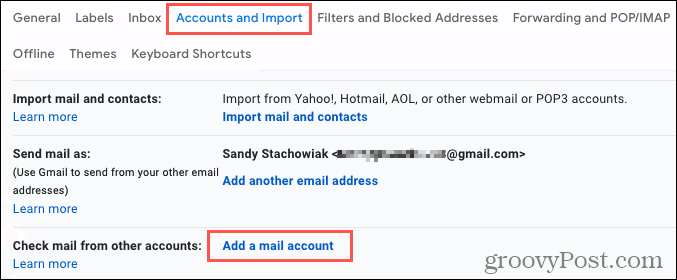
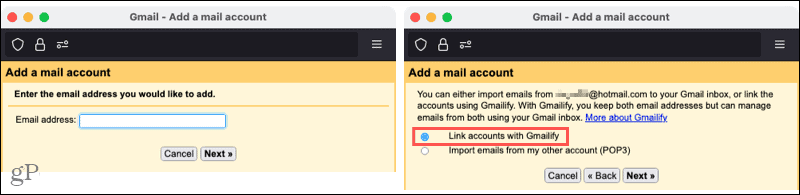
หากคุณประสบปัญหาในการเชื่อมต่อบัญชีอีเมลอื่นของคุณ โปรดจดบันทึกคำชี้แจงนี้จาก Google :
Important: If your other email account doesn’t support secure connections, you won’t be able to connect.
จัดการอีเมลจากบัญชีอื่นใน Gmail Online
อีเมลจากบัญชีที่เชื่อมต่อของคุณจะปรากฏในกล่องจดหมายเหมือนกับอีเมลใดๆ ที่ส่งไปยังที่อยู่ Gmail ของคุณ หากคุณต้องการจัดระเบียบกล่องจดหมายของคุณให้ดีขึ้นเพื่อรองรับอีเมลเพิ่มเติมที่คุณจะได้รับ คุณมีตัวเลือกง่ายๆ สองสามตัวเลือก
ตั้งค่ากล่องจดหมายหลายกล่อง
ทางเลือกหนึ่งคือการ ตั้งค่ากล่องจดหมายหลายกล่อง ในGmail ด้วยคุณลักษณะนี้ กล่องจดหมายของคุณจะถูกแบ่งออกเป็นส่วนต่างๆ ซึ่งช่วยให้คุณมีส่วนต่างๆ สำหรับที่อยู่อีเมลแต่ละแห่งได้หากต้องการ
ตั้งค่าตัวกรอง
อีกวิธีที่ดีคือการ สร้าง ตัวกรองใน Gmail วิธีนี้ทำให้คุณสามารถทำเครื่องหมาย ติดป้ายกำกับ หรือจัดหมวดหมู่อีเมลขาเข้าทั้งหมดที่ไปยังบัญชีอีเมลอื่นนั้นได้
วิธีเชื่อมต่อบัญชีอีเมลใน Gmail บนมือถือ
คุณยังสามารถเชื่อมต่อกับบัญชีอีเมลอื่นในแอป Gmail มือถือ ทำให้สะดวกในการดูอีเมลจากบัญชีต่างๆ ในระหว่างเดินทาง
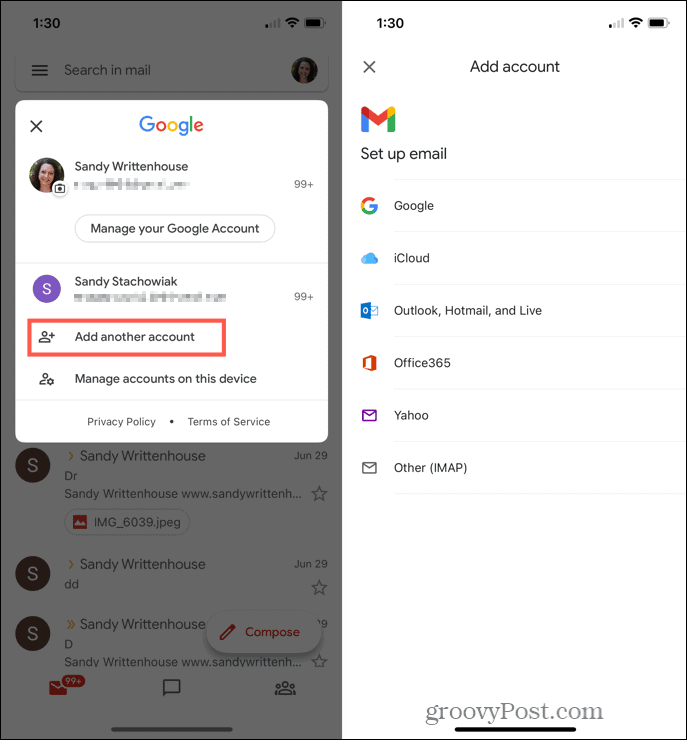
อีเมลจากบัญชีที่เชื่อมต่อของคุณจะปรากฏในส่วนของตนเองในแอป Gmail เพียงแตะไอคอนโปรไฟล์ของคุณที่ด้านบนขวาและเลือกบัญชีที่คุณต้องการดู ช่วยให้กล่องจดหมายของคุณเป็นระเบียบโดยซ่อนอีเมลในส่วนบัญชีที่เป็นของ
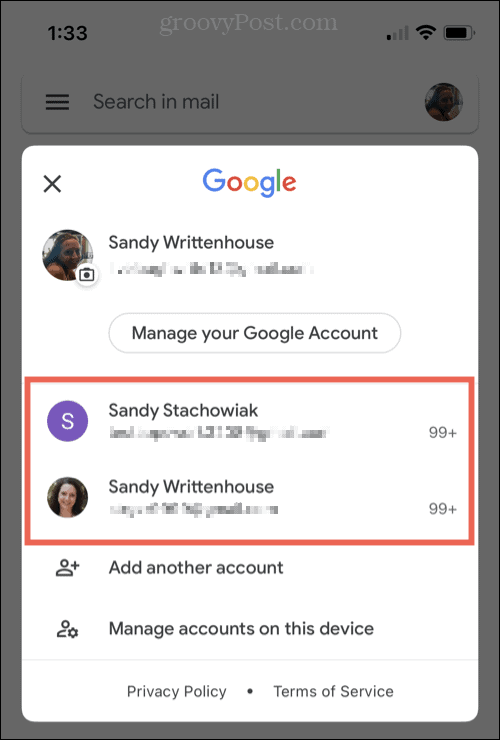
อีเมลทั้งหมดของคุณในจุดเดียวของ Gmail
การเชื่อมต่อบัญชีอีเมลอื่นใน Gmail เป็นวิธีที่ดีในการลดขนาดสถานที่ที่คุณต้องเยี่ยมชมสำหรับอีเมลของคุณ เพียงเปิด Gmail แล้วดูทั้งหมด!
เรียนรู้วิธีแปลอีเมลขาเข้าผ่าน Microsoft Outlook อย่างง่ายดาย โดยปรับการตั้งค่าเพื่อแปลอีเมลหรือดำเนินการแปลแบบครั้งเดียว
อ่านคำแนะนำเพื่อปฏิบัติตามวิธีแก้ปัญหาทีละขั้นตอนสำหรับผู้ใช้และเจ้าของเว็บไซต์เพื่อแก้ไขข้อผิดพลาด NET::ERR_CERT_AUTHORITY_INVALID ใน Windows 10
ค้นหาข้อมูลเกี่ยวกับ CefSharp.BrowserSubprocess.exe ใน Windows พร้อมวิธีการลบและซ่อมแซมข้อผิดพลาดที่เกี่ยวข้อง มีคำแนะนำที่เป็นประโยชน์
ค้นพบวิธีแก้ไขปัญหาเมื่อคุณไม่สามารถจับภาพหน้าจอได้เนื่องจากนโยบายความปลอดภัยในแอป พร้อมเทคนิคที่มีประโยชน์มากมายในการใช้ Chrome และวิธีแชร์หน้าจออย่างง่ายๆ.
ในที่สุด คุณสามารถติดตั้ง Windows 10 บน M1 Macs โดยใช้ Parallels Desktop 16 สำหรับ Mac นี่คือขั้นตอนที่จะทำให้เป็นไปได้
ประสบปัญหาเช่น Fallout 3 จะไม่เปิดขึ้นหรือไม่ทำงานบน Windows 10? อ่านบทความนี้เพื่อเรียนรู้วิธีทำให้ Fallout 3 ทำงานบน Windows 10 ได้อย่างง่ายดาย
วิธีแก้ไขข้อผิดพลาด Application Error 0xc0000142 และ 0xc0000005 ด้วยเคล็ดลับที่มีประสิทธิภาพและการแก้ปัญหาที่สำคัญ
เรียนรู้วิธีแก้ไข Microsoft Compatibility Telemetry ประมวลผลการใช้งาน CPU สูงใน Windows 10 และวิธีการปิดการใช้งานอย่างถาวร...
หากพบข้อผิดพลาดและข้อบกพร่องของ World War Z เช่น การหยุดทำงาน ไม่โหลด ปัญหาการเชื่อมต่อ และอื่นๆ โปรดอ่านบทความและเรียนรู้วิธีแก้ไขและเริ่มเล่นเกม
เมื่อคุณต้องการให้ข้อความในเอกสารของคุณโดดเด่น คุณสามารถใช้เครื่องมือในตัวที่มีประโยชน์ได้ ต่อไปนี้คือวิธีการเน้นข้อความใน Word




![Fallout 3 จะไม่เปิด/ไม่ทำงานบน Windows 10 [แก้ไขด่วน] Fallout 3 จะไม่เปิด/ไม่ทำงานบน Windows 10 [แก้ไขด่วน]](https://luckytemplates.com/resources1/images2/image-6086-0408150423606.png)
![[แก้ไขแล้ว] จะแก้ไขข้อผิดพลาดแอปพลิเคชัน 0xc0000142 และ 0xc0000005 ได้อย่างไร [แก้ไขแล้ว] จะแก้ไขข้อผิดพลาดแอปพลิเคชัน 0xc0000142 และ 0xc0000005 ได้อย่างไร](https://luckytemplates.com/resources1/images2/image-9974-0408150708784.png)

![[แก้ไขแล้ว] ข้อผิดพลาดของ World War Z – หยุดทำงาน ไม่เปิดตัว หน้าจอดำและอื่น ๆ [แก้ไขแล้ว] ข้อผิดพลาดของ World War Z – หยุดทำงาน ไม่เปิดตัว หน้าจอดำและอื่น ๆ](https://luckytemplates.com/resources1/images2/image-8889-0408150514063.png)
